Ajouter un à un de nombreux articles ou pages sur WordPress peut s’avérer lent et ennuyeux, en particulier lors du démarrage d’un nouveau site, du déplacement de contenu ou de l’essai de thèmes.
Chez WPBeginner, nous avons aidé d’innombrables personnes à configurer des sites WordPress et nous offrons même notre propre service gratuit de configuration de blog. Nous savons de première main à quel point il est délicat d’ajouter de nombreuses pages manuellement, en particulier lors de la création de structures de pages complexes.
Ce guide vous affichera comment ajouter plusieurs publications et pages à la fois à l’aide d’une extension WordPress gratuite. Il est parfait pour les propriétaires de sites qui construisent du contenu ou les utilisateurs/utilisatrices qui migrent leur site.
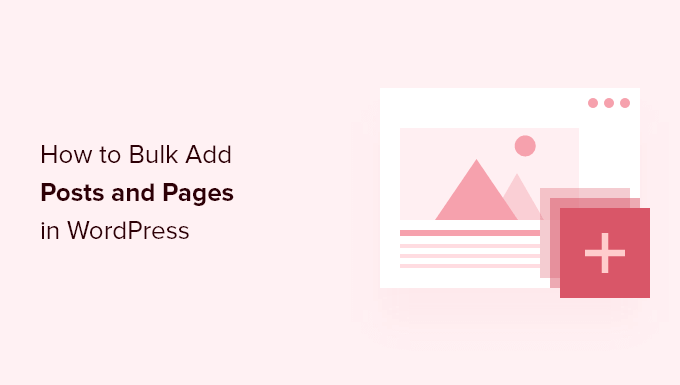
Quand ajouter des publications et des pages en masse dans WordPress ?
L’ajout en bloc de publications et de pages est utile lorsque l’on configure un nouveau site WordPress. Vous pouvez vouloir ajouter rapidement un certain nombre de pages parents et enfants avec une hiérarchie, ce qui peut prendre du temps à faire manuellement.
Si vous passez à WordPress depuis une plateforme qui ne vous permet pas d’exporter le contenu des pages, comme passer de Wix à WordPress, alors l’ajout de pages en masse vous permettra d’enregistrer beaucoup de temps si vous avez beaucoup de pages avec une hiérarchie à recréer.
Enfin, pour les développeurs/développeuses qui testent un thème WordPress, il peut être pratique d’ajouter rapidement plusieurs publications et pages afin de voir comment elles apparaissent sur votre site.
Maintenant, si vous voulez simplement tester votre thème WordPress, alors il y a une meilleure façon de le faire. Veuillez consulter notre guide sur la façon d’ajouter du contenu factice pour le développement de thèmes sur WordPress.
Mais si vous souhaitez ajouter en masse des pages et des publications WordPress avec un contenu personnalisé, la solution du contenu factice ne vous conviendra pas.
Voyons comment vous pouvez facilement ajouter des publications et des pages en bloc dans WordPress.
Ajout de publications et de pages en masse sur WordPress (méthode la plus simple)
La première chose à faire est d’installer et d’activer l’extension Simple Add Pages or posts. Cette extension de générateur de pages et de posts vous aidera à ajouter plusieurs pages ou posts à votre site en une seule fois et en même temps.
Note : Vous remarquerez peut-être que l’extension n’a pas été testée avec les dernières versions de WordPress. Cependant, nous avons testé l’extension nous-mêmes et elle a fonctionné correctement pour les besoins de ce tutoriel.
Si vous êtes curieux, vous pouvez en savoir plus sur la question de savoir si vous devriez utiliser des extensions non testées dans notre article d’opinion.
Pour plus de détails, consultez notre guide étape par étape sur l’installation d’une extension WordPress.
Une fois activé, vous devez vous rendre dans la section ” Plugins ” Ajouter simplement des pages ou des publications dans votre tableau de bord WordPress. C’est ici que vous créerez en masse des publications et des pages.
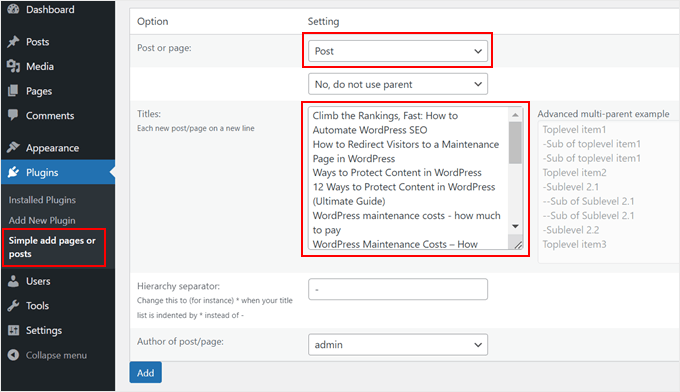
Vous devez commencer par sélectionner le type de publication que vous souhaitez créer. Cliquez simplement sur “Publication” ou “Page” dans le premier menu déroulant.
Si vous ajoutez des pages, la deuxième option vous permet de créer des pages enfants, également appelées pages imbriquées. Il suffit de sélectionner la page parente dans le menu déroulant.
Ensuite, vous devez taper les titres des publications ou des pages que vous souhaitez créer. Pour les publications, il suffit d’ajouter de nouveaux titres sur chaque ligne.
Toutefois, si vous ajoutez de nouvelles pages, vous pouvez créer une hiérarchie. Il suffit d’indiquer les pages enfants en commençant la ligne par le séparateur de hiérarchie. Par défaut, il s’agit d’un trait d’union (-), mais vous pouvez le modifier à votre guise en saisissant le nouveau caractère dans le champ “Séparateur de hiérarchie”.
Voici un exemple de pages parents qui ne comportent que le titre et de pages enfants qui commencent par un ou plusieurs traits d’union :
1 2 3 4 5 6 7 | HomeAbout- Our Team- Company History- Careers-- Positions VacantContact |
La dernière option vous permet de sélectionner l’auteur/autrice des publications ou des pages dans un menu déroulant.
Une fois que vous avez terminé, vous devez cliquer sur le bouton “Ajouter”. Après avoir répondu au message “Êtes-vous sûr ?”, de nouvelles publications ou pages seront créées.
Voici ce que cela donne sur notre site de démonstration.
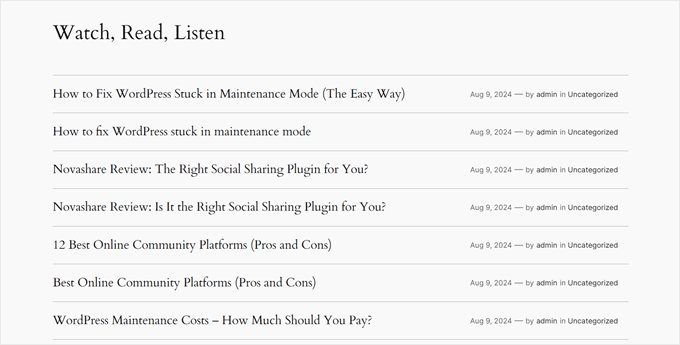
Notez que les nouvelles publications ou pages auront un titre mais pas de contenu. Les publications seront classées dans la catégorie par défaut de votre site WordPress et ne seront pas identifiées.
Si vous le souhaitez, vous pouvez rapidement modifier l’organisation des nouvelles publications en suivant notre guide sur la façon de déplacer en masse des publications vers des catégories et des identifiants dans WordPress.
Améliorer votre gestion de contenu WordPress grâce à des astuces d’experts
Vous voulez faire passer votre contenu WordPress à la vitesse supérieure ? Consultez ces guides utiles :
- Comment diviser les articles WordPress en plusieurs pages (Post Pagination) – Divisez les longs articles en sections faciles à lire.
- Comment faire des publications épinglées dans WordPress (étapes par étapes) – Gardez le contenu important en haut de votre blog.
- Comment archiver des publications sans les supprimer dans WordPress – Organisez votre ancien contenu sans le perdre.
- Comment ajouter des extraits à vos pages dans WordPress (étape par étape) – Créez des récapitulatifs accrocheurs pour vos pages.
- Comment afficher les pages liées à WordPress – Stimulez l’engagement en établissant des liens entre des contenus similaires.
- Comment afficher les publications populaires en fonction des vues dans WordPress – Mettez en avant vos articles les plus lus facilement.
Nous espérons que ce tutoriel vous a aidé à apprendre comment ajouter en masse des publications et des pages sur WordPress. Vous voudrez peut-être aussi lire notre guide d’expert sur l ‘anatomie d’une page d’atterrissage à fort taux de conversion et nos choix d’experts des meilleures extensions de publications similaires pour WordPress.
Si vous avez aimé cet article, veuillez alors vous abonner à notre chaîne YouTube pour obtenir des tutoriels vidéo sur WordPress. Vous pouvez également nous trouver sur Twitter et Facebook.





György
Hey, great plugin. I’m just wondering, how could I generate content to posts, the same content with some variable in it.
For example:
Lorem ipsum [variable1] sit amund et [variable2] dolor en cosum.
Thx
Katrina
This would be a great post to update.
WPBeginner Support
Thank you for your recommendation
Admin
Gerald Cumberbatch
Waw!!! WaW!!! I was literally spending about 3-5 minutes to create 2 pages when maximum frustration overtook me, and forced me to look for an alternative.My first search brought up this plugin. After installation, I entered about 60 pages and turn my back, expecting to wait about 10 minutes which I would consider reasonably fast, but to my greatest surprise I returned in about 3 mins and saw the name sheet blank. I was skeptical and check the all pages wondering what I would see (actually expecting an error), but to my greatest and pleasant surprise all was done. Love, love, love ittttttttt!!!!!!!
WPBeginner Support
Glad our recommendation was helpful
Admin
Vale
Hello,
Do I need a special hosting for plublishing thousands of Post Types?
I am planning to built a Catalog for Products (no shopping options are required,no woocommerce)
I have like 200,000 Products. I am trying to find a solution on wheather to use HTML tables or data tables but tables are more for static pages or Custom Post types that are dynamic.
Any advice on this will be greatly appreciated.
ziyush
How can we bulk assign images to post , we have upload pics to image folder , there is above 1500 images and we want to assign this to post and catgories in bulk
arthur brogard
Not quibbling but this doesn’t really deliver what it promises.
This is not ‘bulk adding’ it is more of a ‘bulk create + add’ .
Hence if, like me, you have volumes of data you want to upload this is no help at all.
Nor does it offer an URL pointing to some help.
Nearest it comes is a pointer to how to add dummy content.
It seems to totally fail to see that such might be a requirement.